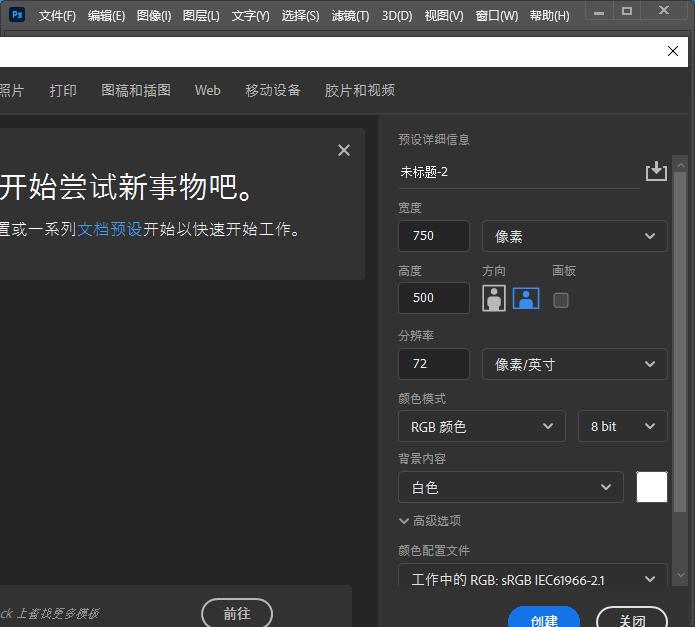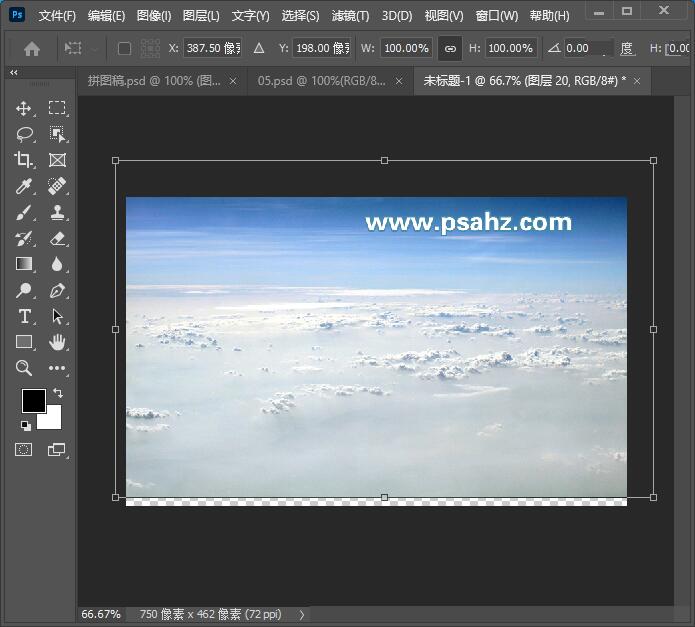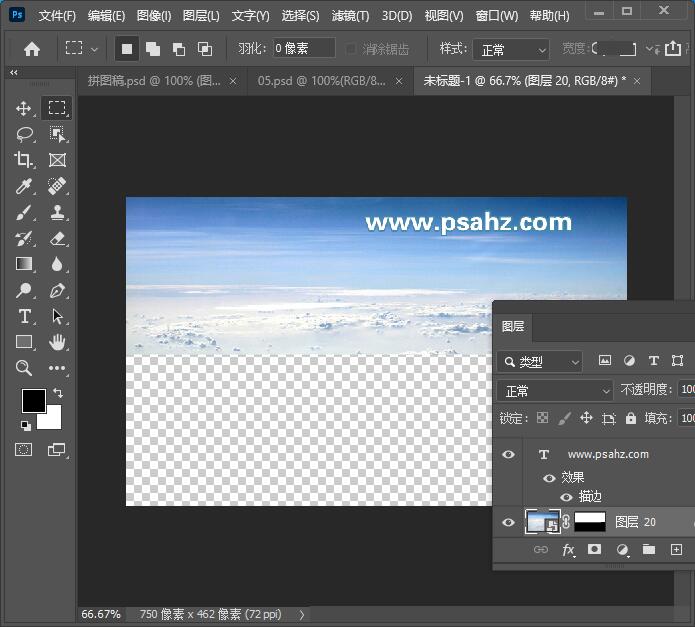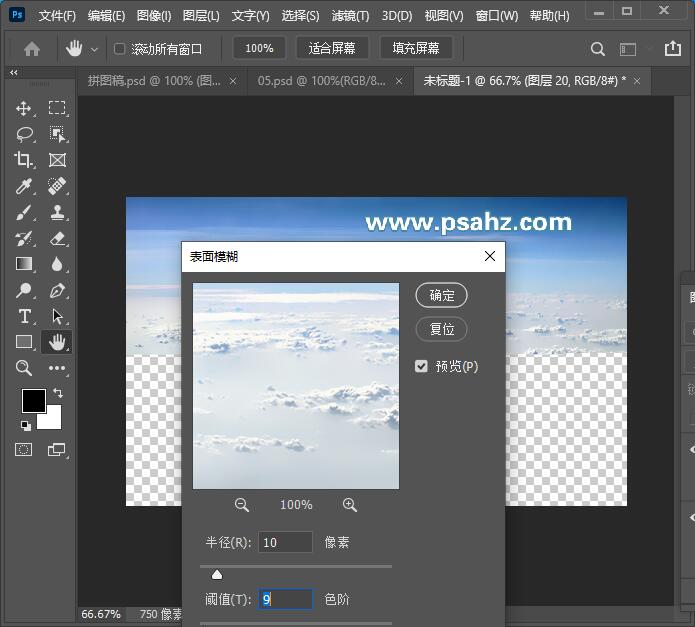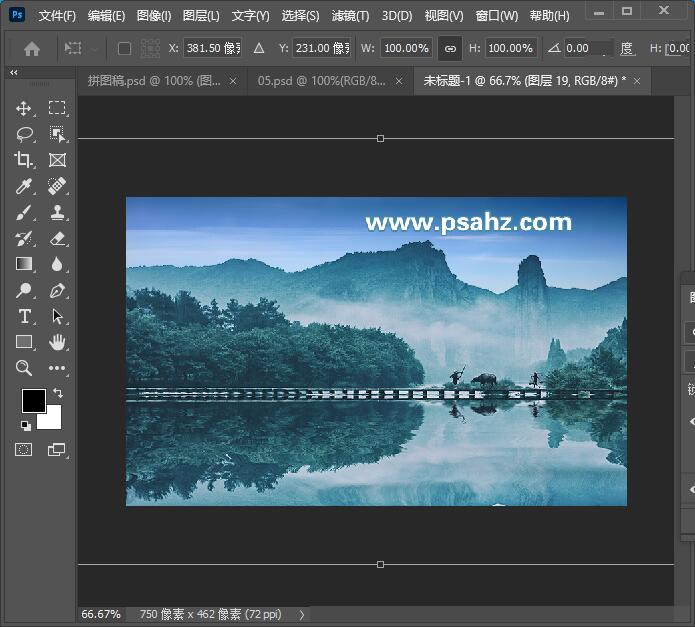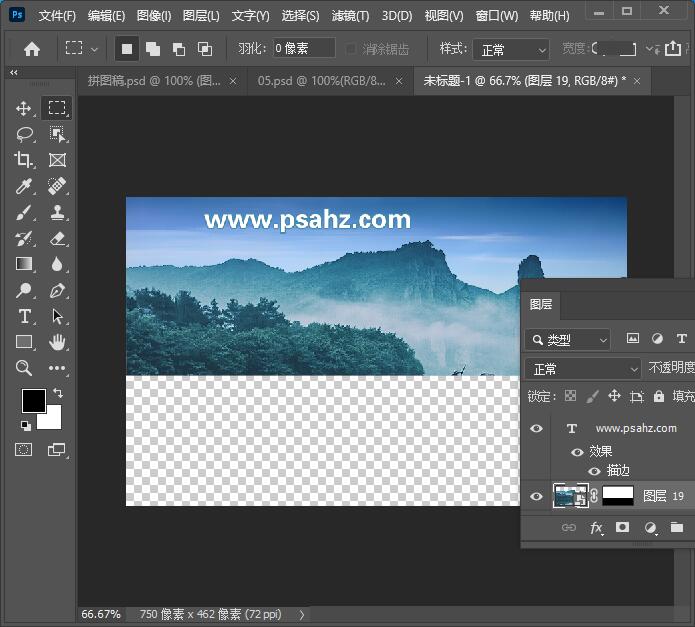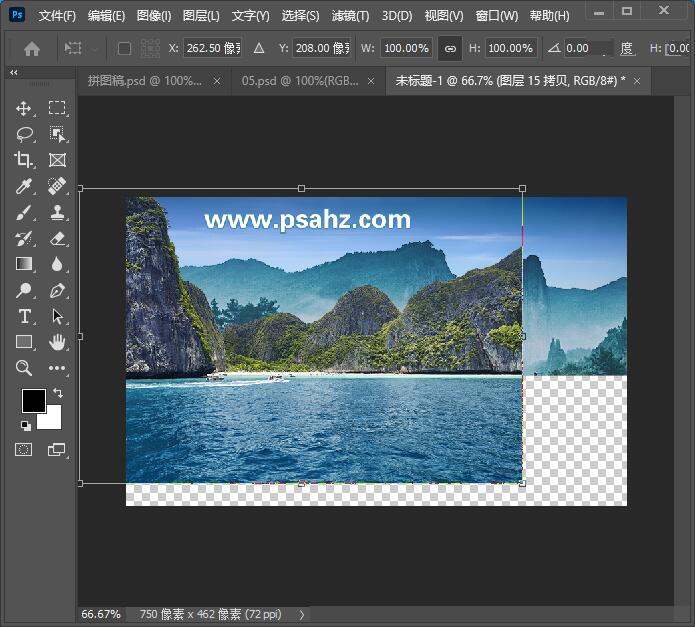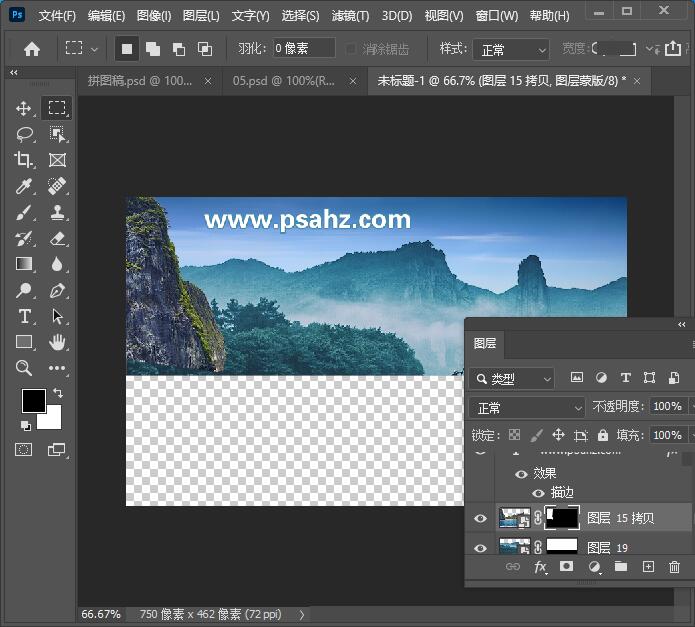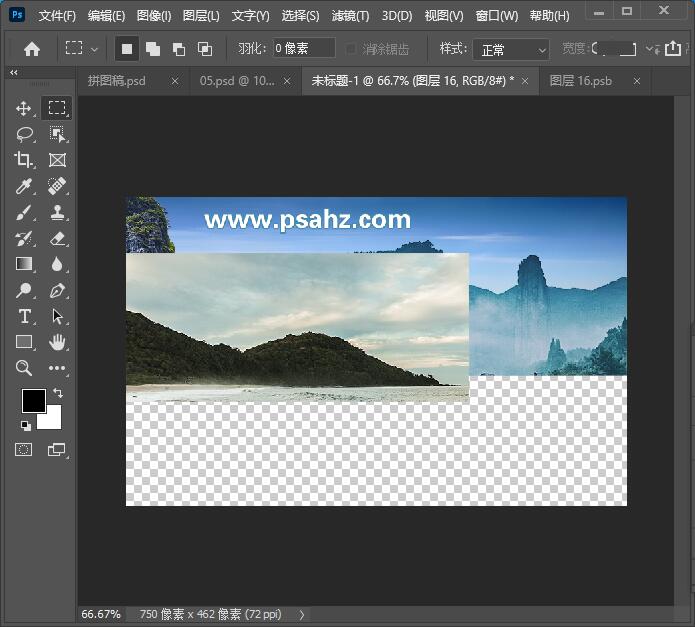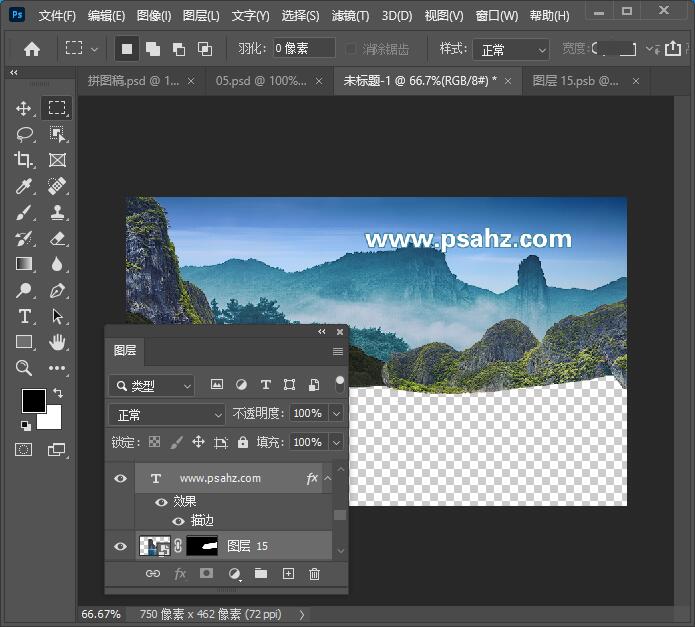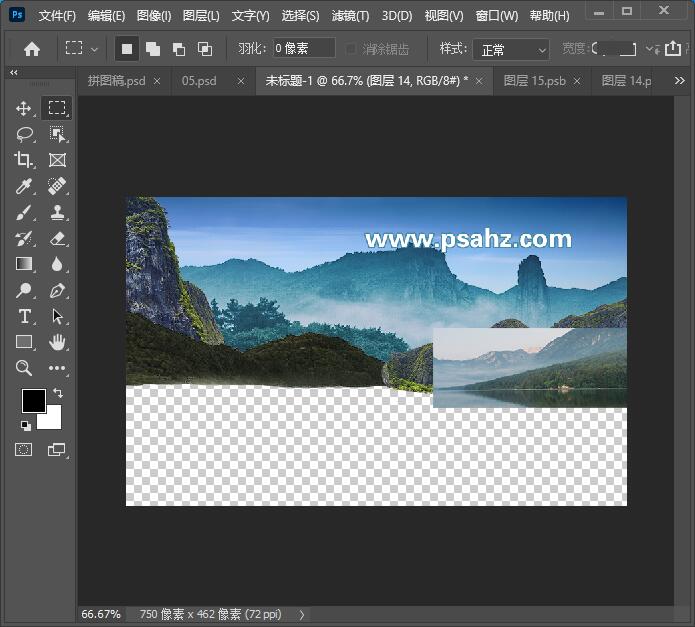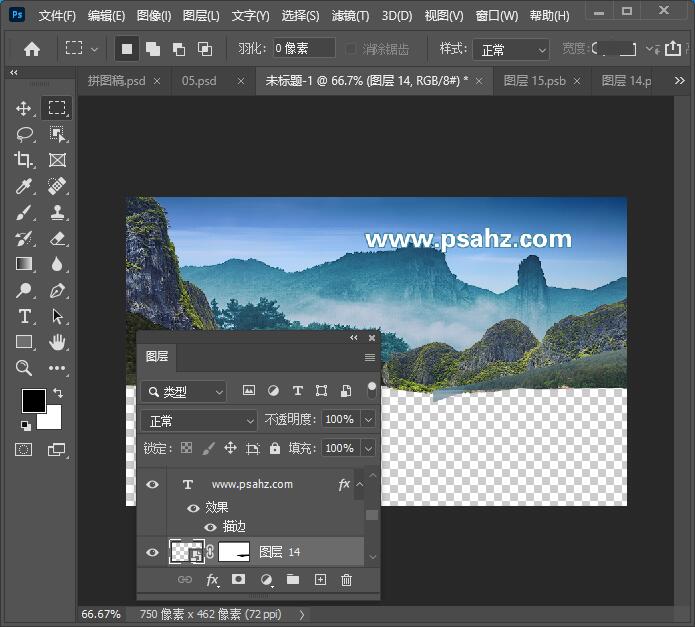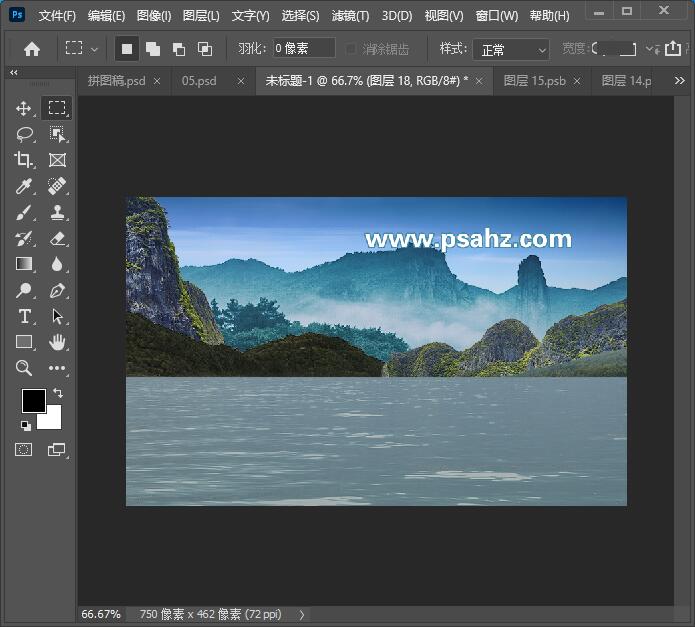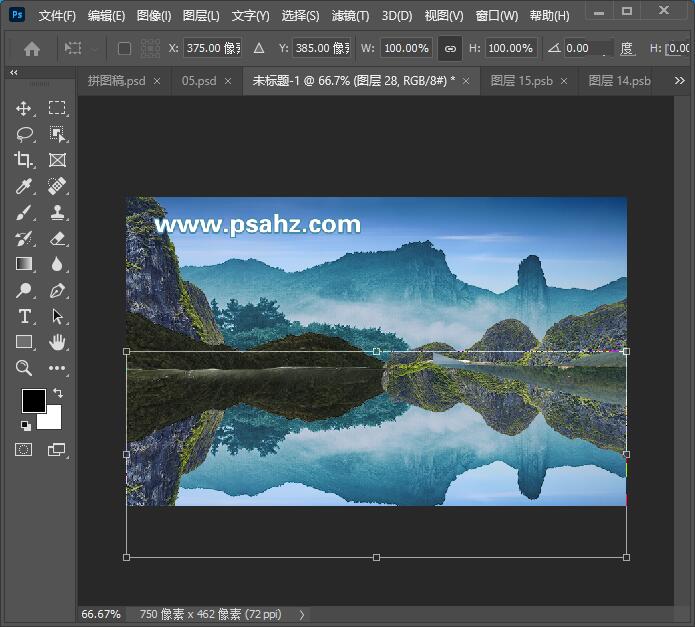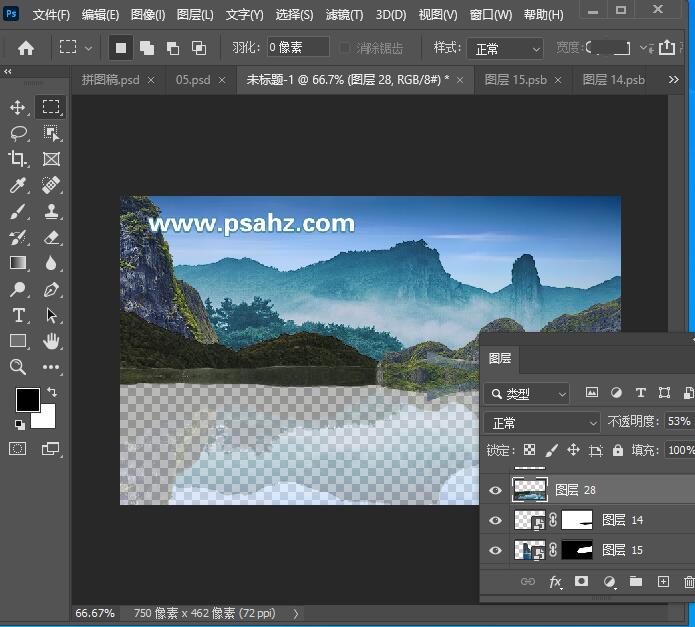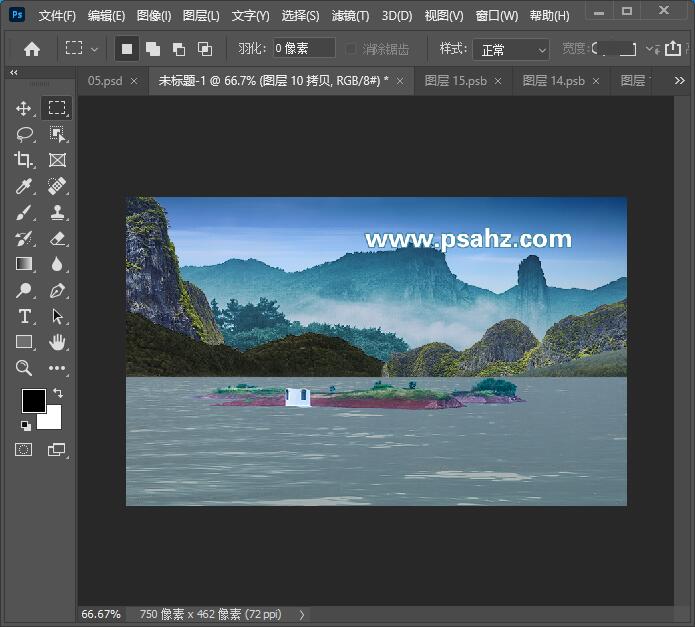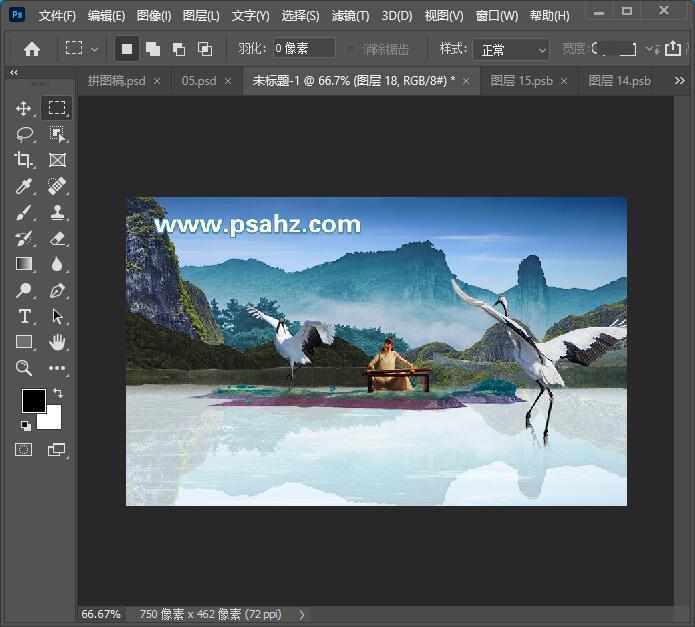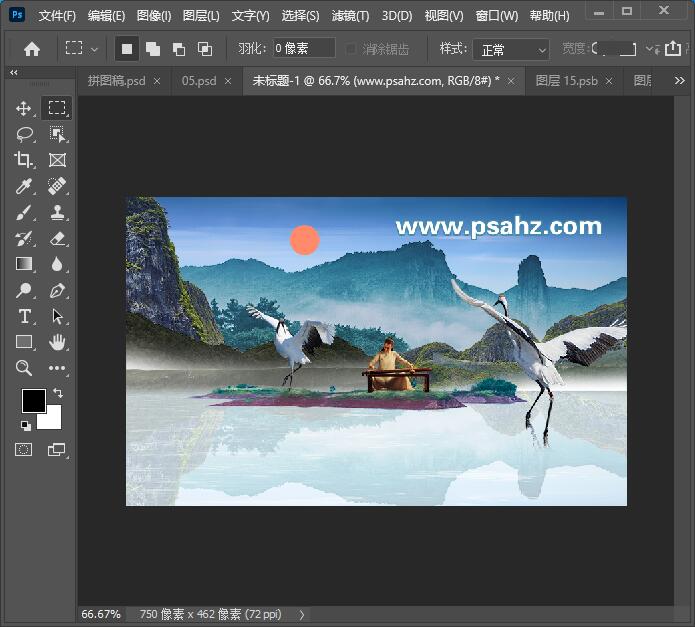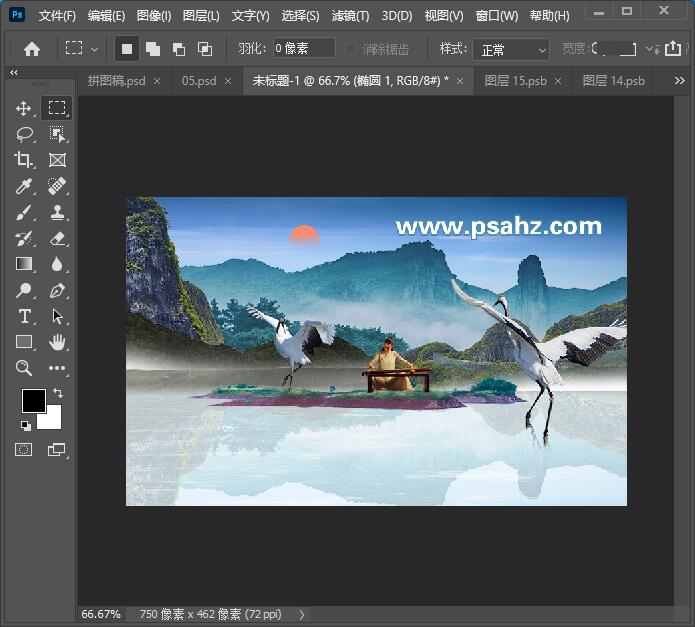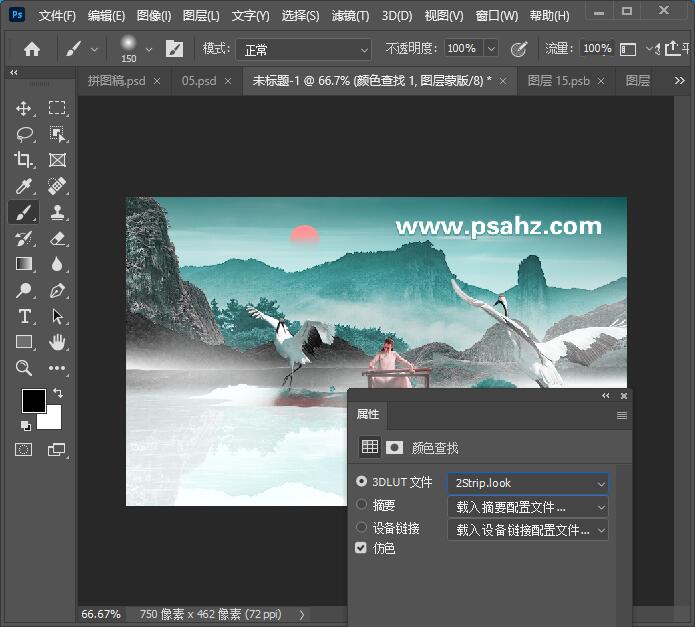Photoshop创意合成少女在天宫中弹古筝的场景,古风少女场景。本教程就是简单的图片组合及一键调色来完成场景的合成,喜欢的朋友们练习一下吧!
效果图:
素材图:
新建画布,750像素*500像素
将如图的蓝天白云素材置入画布,将上方深一点的天空往上让一让,如图的位置,然后添加一个蒙版,将下方的部分填充黑色去除
给图层添加一个表面模糊滤镜
将如图的素材找到,置入画布,放大到如图的样子,同样加一个蒙版,只保留如图一个山角
将如图的素材找到,置入画布,放置到如图的位置,同样加一个蒙版,去除下方的部分
将如图的素材找到,置入画布,放置到如图的位置,加一个蒙版,抠出山的部分
找到如图的素材,置入画布,放置到如图的位置,同样加一个蒙版,留下如图的山体
把如图的素材,置入画布,放置到如图的位置,同样加一个蒙版,留下如图的山体
找到如图的海水素材,置入画布,放置到如图的位置
隐藏海水,CTRL+ALT+SIFHT+E盖印图层,CTRL+T垂直翻转,放到下方的位置,将不透明度改为53%,将海水图层显示图层混合模式改为滤色
找到如图的素材,置入画布,放置到如图的位置,添加一个蒙版,保留如图的画面,并复制一个,做剪切蒙版,向左移动,在蒙版区擦掉多余的部分
将人物,仙鹤抠图,置入画布,放置到如图的位置
新建图层,椭圆工具绘制一个太阳,并添加蒙版,将下方虚化
新建图层,使用白色柔边圆画笔,淡淡的绘制一层白雾,最后新建一个颜色查找,参数如图
最后完成效果如图:如图要更精制一点,就必须每个图层都要去调色。